Назад к версиям > Расширенный поиск
Содержание раздела
Для открытия окна расширенного поиска перейдите в главное меню и выберите пункт «Поиск».
Поиск комментариев
На вкладке «Комментарии» в окне «Поиск» можно быстро найти нужный комментарий и перейти к нему. Для уточнения поиска воспользуйтесь следующими критериями:
- Текст комментария – введите искомый текст (слово);
- Вложения – введите название (часть названия) вложенного файла;
- Дата – укажите временной диапазон написания комментария;
- Категория – выберите категорию искомого комментария;
- Автор комментария – выберите автора искомого комментария;
- Проект – выберите проект (проекты) искомого комментария;
- Задача – выберите задачу (задачи) искомого комментария.
Когда все известные критерии поиска будут указаны, нажмите на ![]() в правом верхнем углу.
в правом верхнем углу.
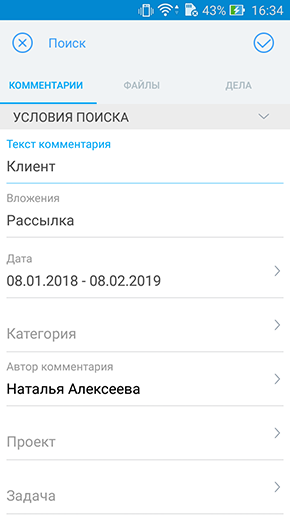
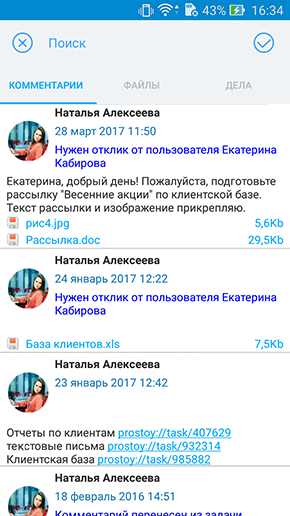
В результате выполнения поиска на экране отобразится список комментариев, подходящих под условия поиска.
Для сброса результатов поиска нажмите на крестик в левом верхнем углу.
Для перехода к задаче, в которой находится найденный комментарий, длинным нажатием на комментарий вызовите контекстное меню и выберите в нем пункт «Перейти».
Поиск файлов
На вкладке «Файлы» в окне «Поиск» можно быстро найти нужный файл, просмотреть его и перейти к задаче, в которой он расположен. Для уточнения поиска воспользуйтесь следующими критериями:
- Название файла – введите название/часть названия искомого файла;
- Тип файла – введите тип искомого файла (doc, pdf, txt, png, jpg и т.д.);
- Размер – укажите, в каком диапазоне находится размер искомого файла;
- Дата – укажите, в каком диапазоне дат искомый файл был отправлен на сервер;
- Автор файла – выберите автора/авторов искомого файла;
- Организация – выберите, к проектам какой организации относится искомый файл;
- Проект – выберите проект/проекты, к которым относится искомый файл;
- Задача – выберите задачу/задачи, к которым относится искомый файл.
Когда все известные критерии поиска будут указаны, нажмите на ![]() в правом верхнем углу.
в правом верхнем углу.
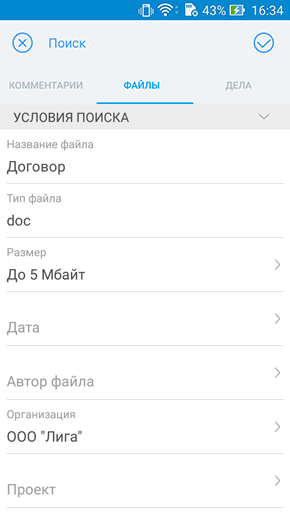
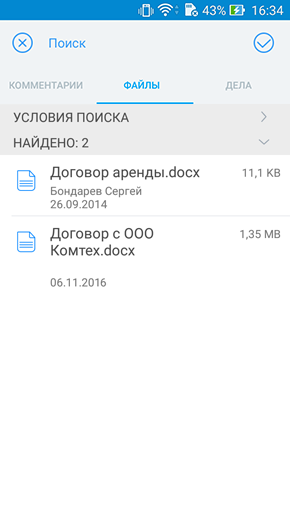
В результате выполнения поиска на экране отобразится список файлов, подходящих под условия поиска.
Для сброса результатов поиска нажмите на крестик в левом верхнем углу.
Для перехода к задаче, в которой находится найденный файл, длинным нажатием на названии файла вызовите контекстное меню и выберите в нем пункт «К задаче».
Поиск дел
На вкладке «Дела» в окне «Поиск» можно быстро найти нужное дело и перейти к нему. Для уточнения поиска воспользуйтесь следующими критериями:
- Название – введите название или часть названия искомого дела;
- Ответственный – выберите пользователя, ответственного за выполнение искомого дела;
- Дата начала – укажите дату начала выполнения искомого дела;
- Дата завершения – укажите дату завершения выполнения искомого дела;
- Статус – выберите статус искомого дела (завершено, отменено и пр.);
- Важность – выберите важность искомого дела (обычное, важное);
- Срочность – выберите срочность искомого дела (обычное, срочное);
- Место – укажите место выполнения искомого дела;
- Доход – укажите диапазон суммы дохода от искомого дела;
- Категория – выберите категорию искомого дела;
- Проект – выберите проект (проекты) искомого дела;
- Задача – выберите задачу (задачи) искомого дела.
Когда все известные критерии поиска будут указаны, нажмите на ![]() в правом верхнем углу.
в правом верхнем углу.
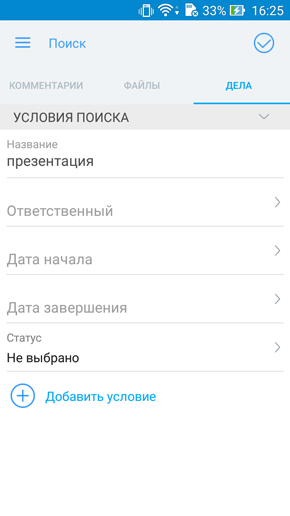
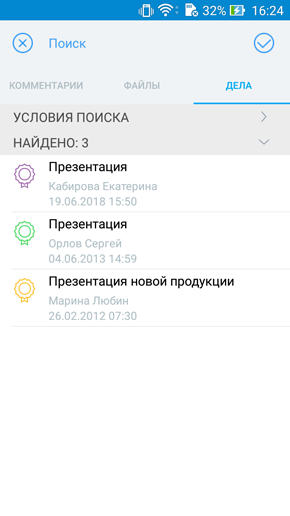
В результате выполнения поиска на экране отобразится список дел, подходящих под условия поиска.
Для сброса результатов поиска нажмите на крестик в левом верхнем углу.
